Crear un disc usb amb un ubuntu o fedora o arch a partir d’un fitxer iso és una tasca que no és molt complicada a GNU/Linux. Es pot fer servir Unetbootin, el creador de discos d’arrencada de l’Ubuntu o fins i tot fer servir un terminal i utilitzar dd.
Ara també podem fer-ho amb Etcher: permet cremar una imatge ISO a un disc USB o disc òptic. Tot amb una interfície molt més senzilla que Unetbootin i, per què no dir-ho, més moderna i amb característiques interesssants:
- Validació del procés de creació de disc
- Selecció intuïtiva del mitjà on es crearà el disc (ja no es dirà /dev/sda1, sinó que serà un nom més ‘evident’)
- Interfície moderna
- Codi lliure
- Multiplataforma
- Desenvolupament actiu i amb un llenguatge de programació que facilitarà la col·laboració
És una aplicació Electron, implementada amb uns quants mòduls nodeJS que és multiplataforma i també té una versió per a la línia d’ordres.
Baixada
Teniu versions per a Windows, Linux i OSX que podeu baixar des de la seua pàgina web.
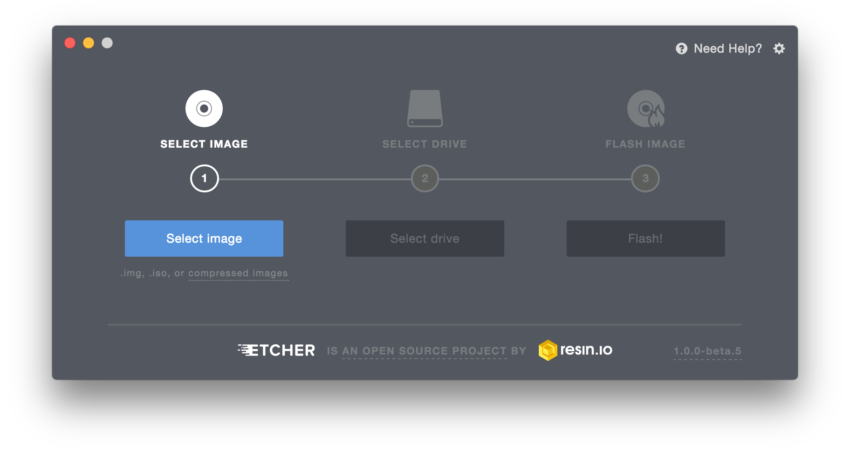
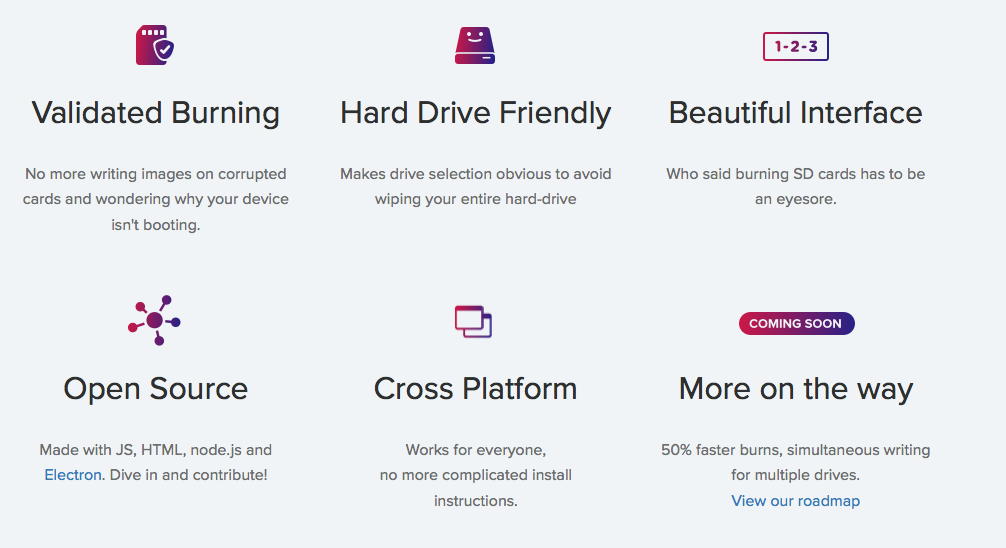
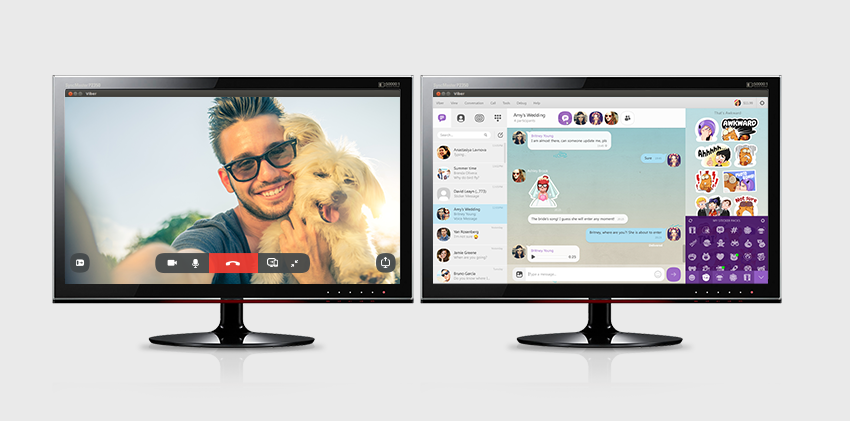
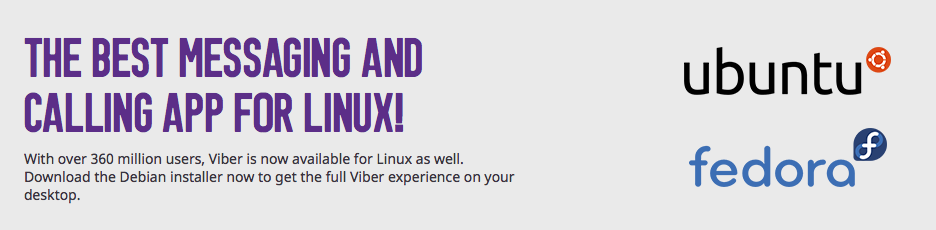
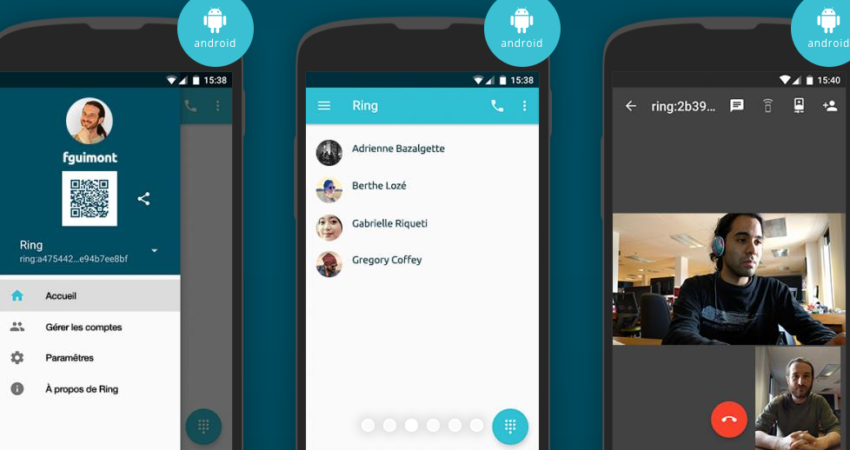
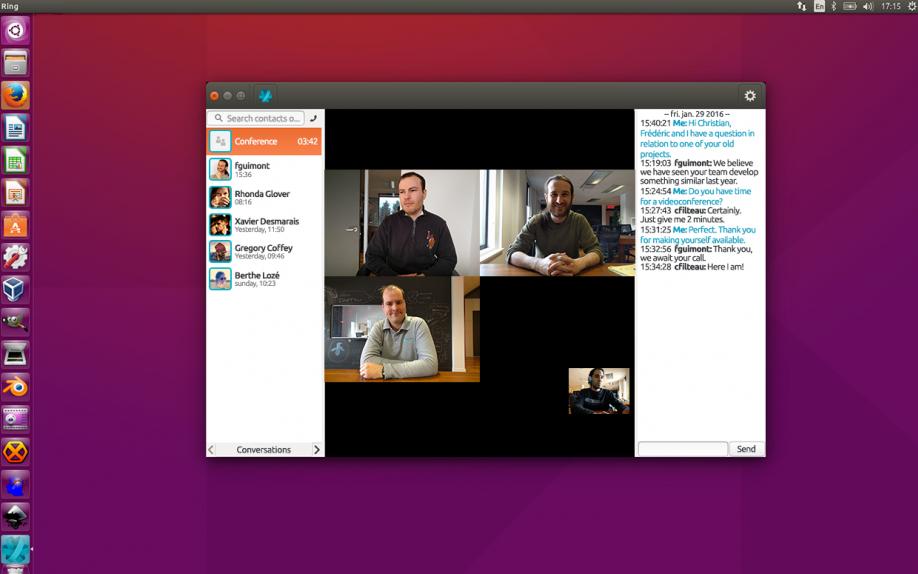
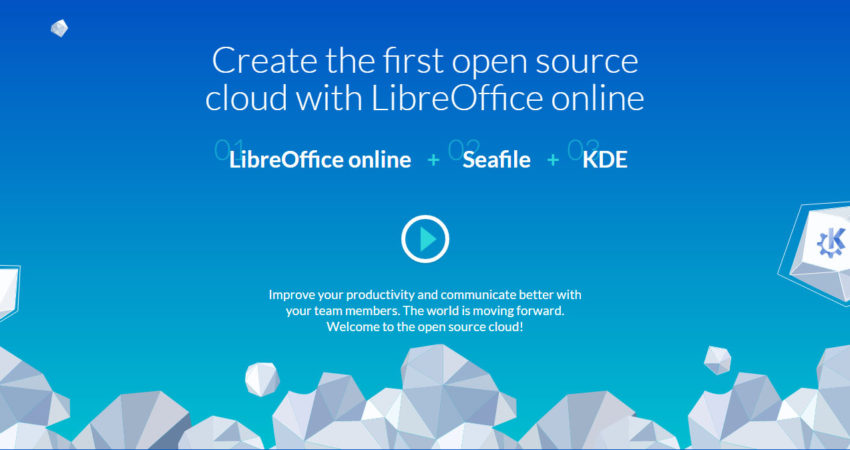

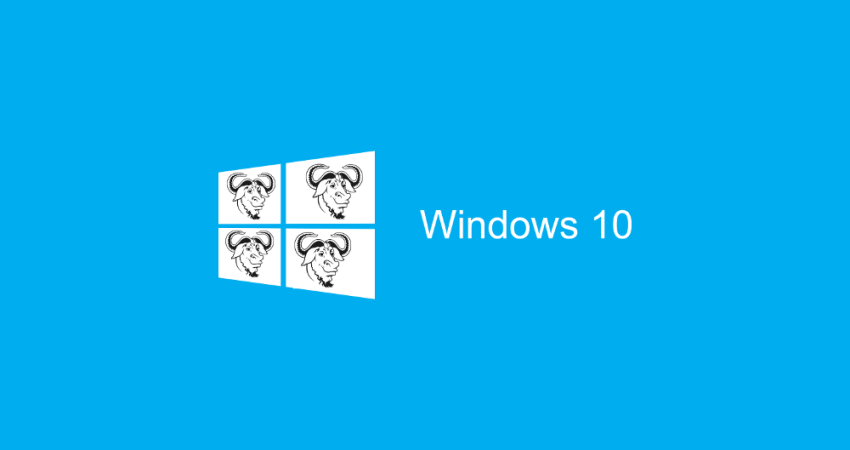
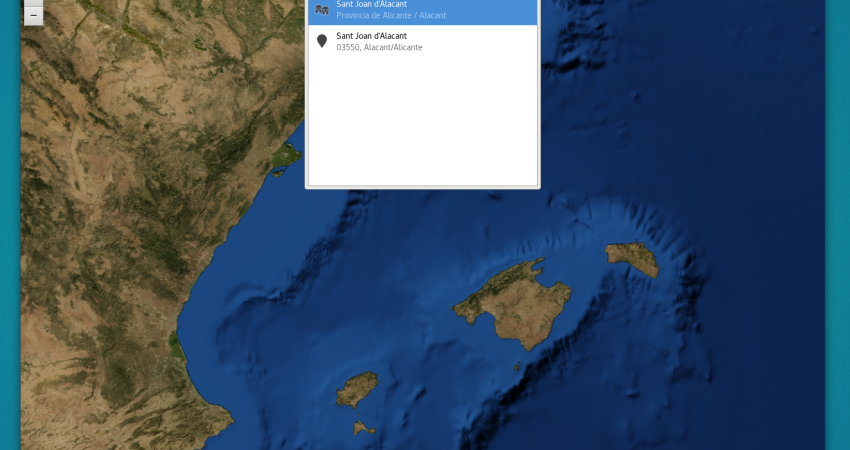

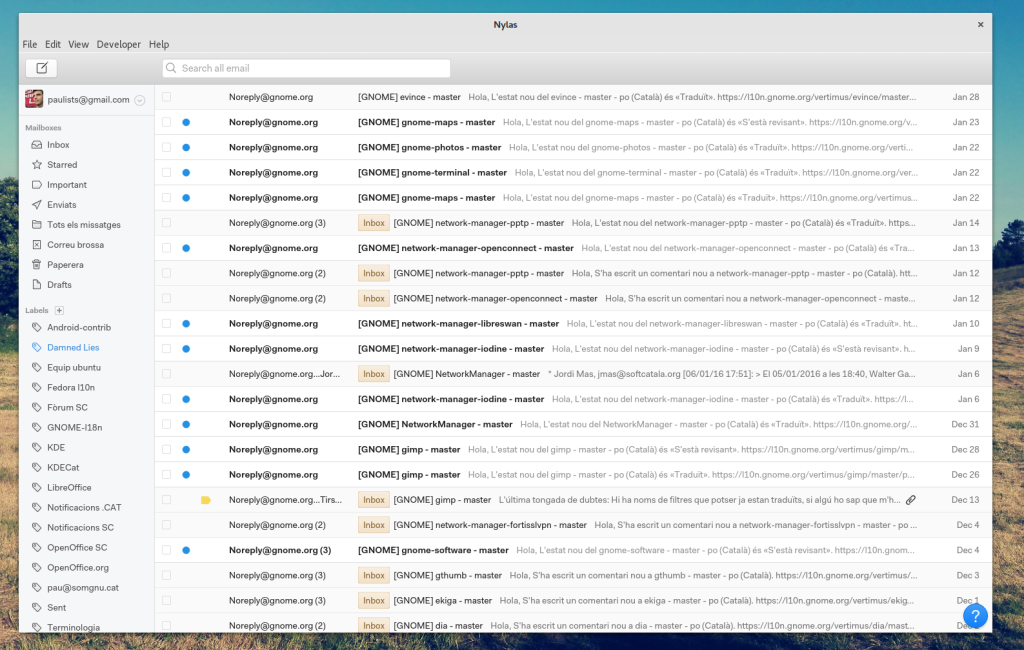


Comentaris recents